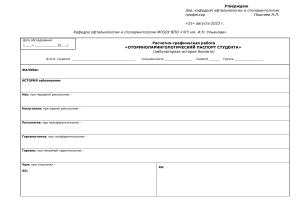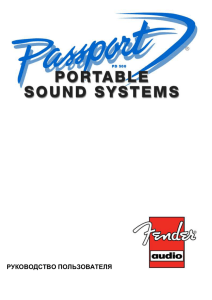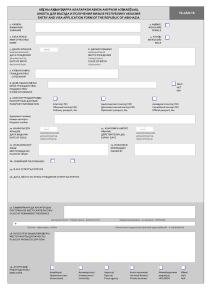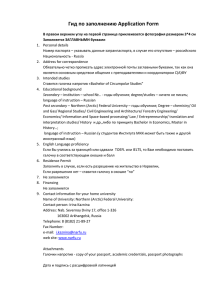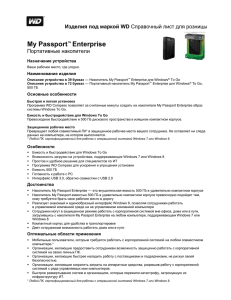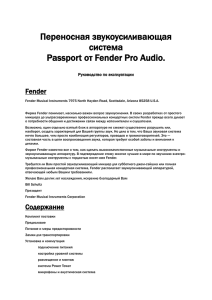pract2x
advertisement
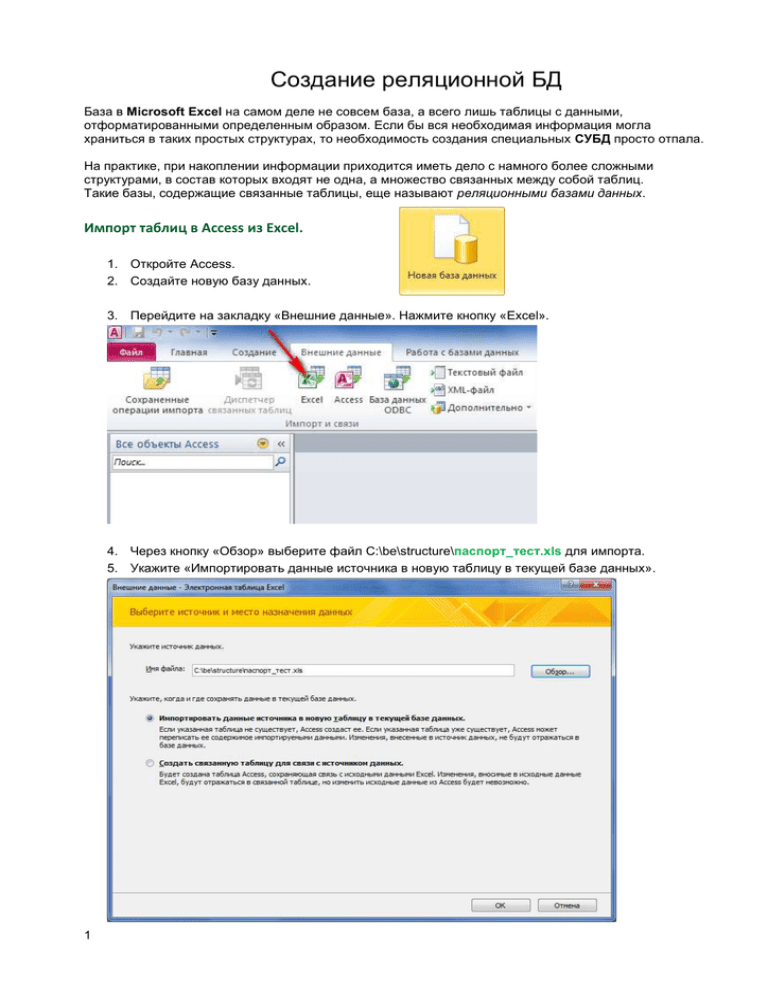
Создание реляционной БД База в Microsoft Excel на самом деле не совсем база, а всего лишь таблицы с данными, отформатированными определенным образом. Если бы вся необходимая информация могла храниться в таких простых структурах, то необходимость создания специальных СУБД просто отпала. На практике, при накоплении информации приходится иметь дело с намного более сложными структурами, в состав которых входят не одна, а множество связанных между собой таблиц. Такие базы, содержащие связанные таблицы, еще называют реляционными базами данных. Импорт таблиц в Access из Excel. 1. Откройте Access. 2. Создайте новую базу данных. 3. Перейдите на закладку «Внешние данные». Нажмите кнопку «Excel». 4. Через кнопку «Обзор» выберите файл C:\be\structure\паспорт_тест.xls для импорта. 5. Укажите «Импортировать данные источника в новую таблицу в текущей базе данных». 1 Поставьте галочку «Первая строка содержит заголовки столбцов» На этом шаге просто нажмите «Далее» Здесь следует определить ключ (уникальное поле) и нажать «Готово» 2 ЗАДАНИЕ № 4 Аналогично импортируйте словари: «Таксономия», «Организации», «География», «Биологическое состояние образца» и д.р. Связываем таблицы в БД. Записывать данные «руками» в поля неудобно, следует использовать, где это возможно, выпадающие списки. Для этого свяжем таблицы. Например, таблицу passport с таблицей botanic. В Access это можно сделать через инструмент Подстановка. 1. Кликните правой кнопкой мыши на таблице passport и откройте таблицу в режиме конструктора. 2. Выберите поле TAXONOMY. 3. Выберите закладку «Подстановка». Поменяйте Тип элемента уравления на Поле со списком. 3 4. Откройте Источник строк 5. В режиме SQL вставьте этот запрос: SELECT botanic.CODE, botanic.genus &" "& botanic.species &" "& botanic.subspecies &" "& botanic.variety FROM botanic; 6. Установите параметр Число столбцов = 2 7. Параметр Ширина столбцов = 0см;10см Сохраните изменения и перейдите в режим таблицы. 4 В результате должно получиться следующее: Вместо малоинформативного числового кода - выпадающий список. ЗАДАНИЕ № 5 Аналогично свяжите с таблицей passport таблицы: -- «Организации» -- «География» -- «Биологическое состояние образца». 5 Язык запросов SQL SQL (ˈɛsˈkjuˈɛl; Structured Query Language — «язык структурированных запросов») — универсальный компьютерный язык, применяемый для создания, модификации и управления данными в реляционных базах данных. Выражение SELECT - возвращает строки из базы данных и позволяет делать выборку одной или нескольких строк или столбцов из одной или нескольких таблиц. SELECT select_list [ FROM table_source ] [ WHERE search_condition ] [ GROUP BY group_by_expression ] [ HAVING search_condition ] [ ORDER BY order_expression [ ASC | DESC ] ]; Выборка списка образцов по номеру accenumb. 1. Перейдите на закладку «Создание». Нажмите кнопку «Конструктор запросов». 2. Выберете таблицу passport 6 3. Перейдите в режим SQL и вставьте текст запроса SELECT passport.ACCENUMB, passport.TAXONOMY, passport.ACCENAME_RUS, passport.ACCENAME, passport.ACQDATE, passport.ORIGCTY FROM passport WHERE passport.ACCENUMB in ("4556","4557","4558","4559"); 4. Перейдите в режим таблицы 7